Adobe Premiere Pro는 2019년 11월 Update를 통해 CC 2020 버전에서 비디오 편집을 보다 효율적이고 창의적으로 만들어주는 많은 새로운 기능과 개선 사항을 도입했습니다. 이 포괄적인 튜토리얼에서는 새로운 기능과 그 활용 방법을 탐색하여 프로젝트를 다음 단계로 끌어올릴 수 있도록 도와줄 것입니다. 무엇이 새로 추가되었는지, 그리고 이 기능들을 효과적으로 사용할 수 있는 방법을 배웁니다.
주요 통찰
- 자동 추적을 위한 Auto-Reframe 기능의 도입.
- 형상 레이어의 이름 변경 및 새로운 텍스트 강조를 포함한 Essential Graphics의 개선.
- 멀티채널 오디오를 보다 효율적으로 활용하기 위한 오디오 기능의 최적화.
- 다양한 파일 형식에 대한 지원 향상 및 HDR 콘텐츠의 새로운 내보내기 옵션.
단계별 안내
1. Auto-Reframe 소개
CC 2020의 Premiere Pro에서 가장 흥미로운 새로운 기능 중 하나는 Auto-Reframe 기능입니다. 이 혁신적인 기술은 형식을 변경하는 동안 객체를 추적하여 이미지 내에 유지될 수 있도록 해줍니다. Instagram이나 YouTube와 같은 다양한 플랫폼에 콘텐츠를 제작할 때 특히 유용합니다.
이 기능을 사용하려면 프로젝트로 가서 조정하려는 비디오를 선택하세요. 그러면 Adobe가 자동으로 선택된 영역을 추적합니다.
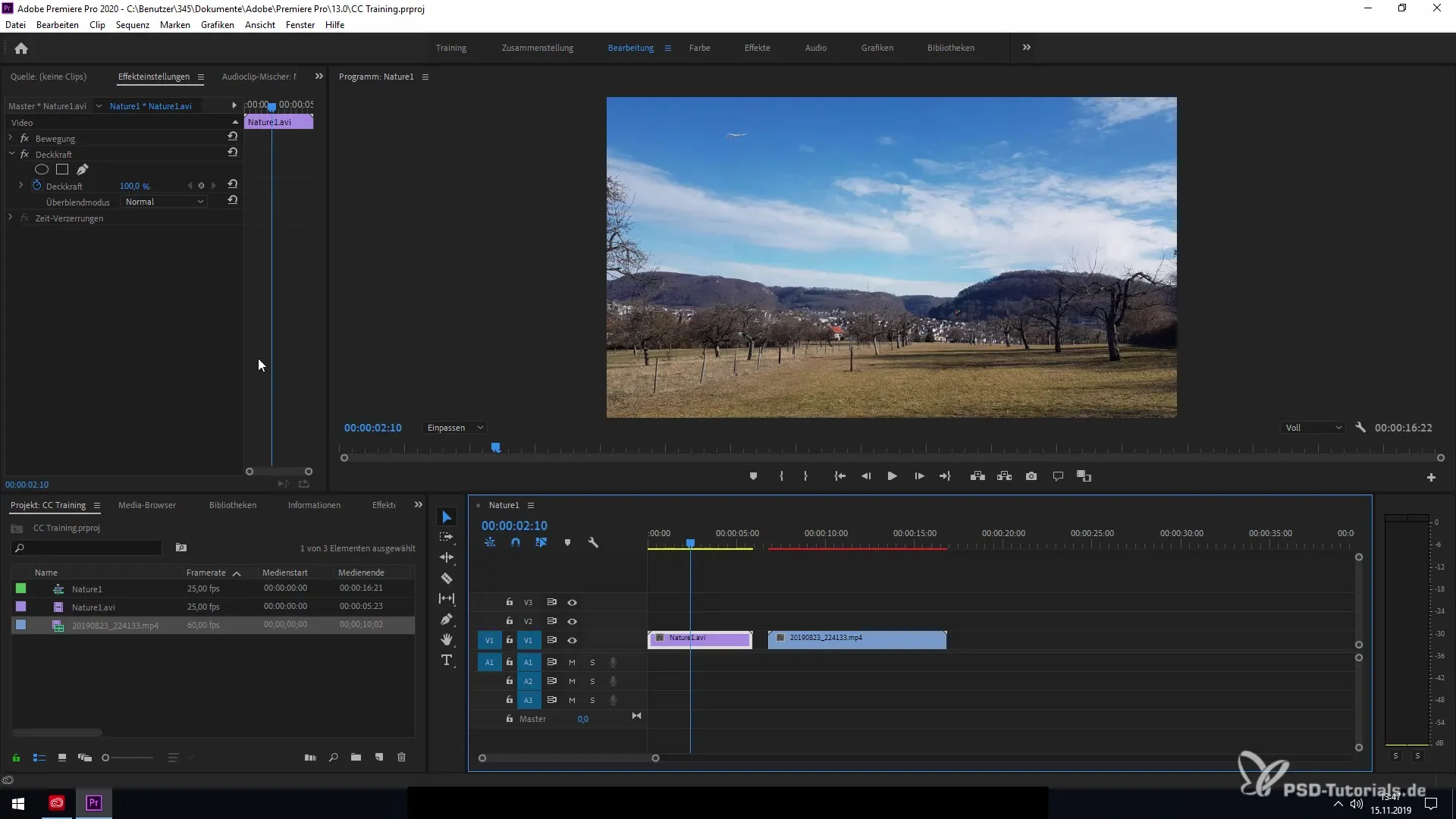
2. Essential Graphics로 작업하기
또 다른 유용한 업데이트는 Essential Graphics에서 형상 레이어의 이름을 정하고 구성할 수 있는 기능입니다. 이는 개요를 유지하는 데 도움이 될 뿐만 아니라 사용자 친화성을 향상시킵니다.
Essential Graphics 라이브러리로 가서 이름을 바꾸고자 하는 형상 레이어를 선택하세요. 마우스 오른쪽 버튼을 클릭하고 "이름 변경"을 선택하세요.
3. Steelbutton을 사용한 텍스트 강조
작지만 멋진 기능은 Premiere Pro에서 Steelbutton을 사용하여 텍스트를 강조할 수 있는 것입니다. 이 기능은 매력적인 제목과 자막을 만드는 데 도움이 됩니다.
Essential Graphics에서 강조하고 싶은 텍스트를 선택하고 도구 모음에서 강조 옵션을 클릭하세요.
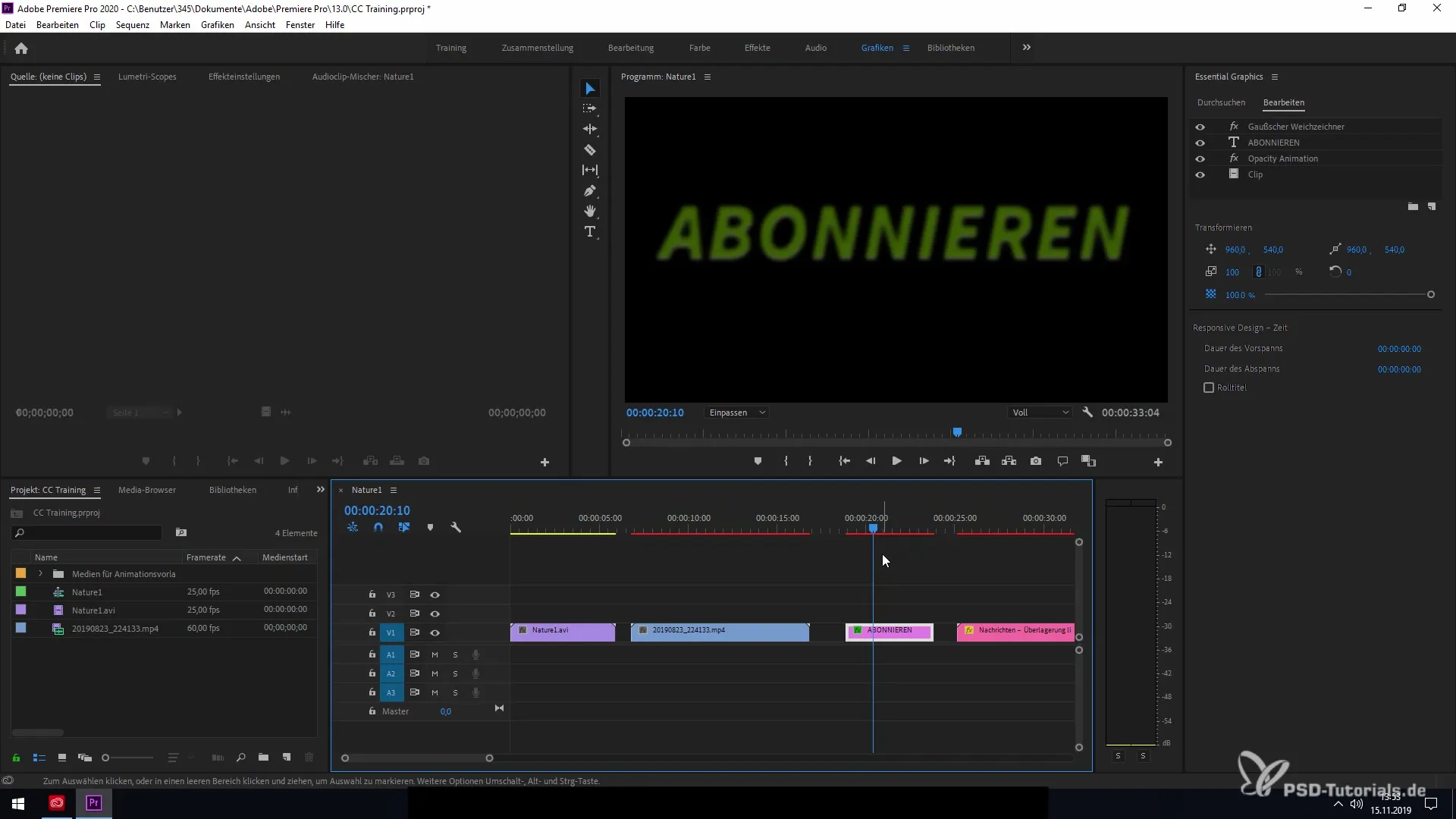
4. 애니메이션을 위한 다중 행 텍스트 필드
Premiere Pro 2020에서 새롭게 도입된 기능은 애니메이션에 다중 행 텍스트 필드를 도입하는 것입니다. 이 기능은 긴 텍스트를 명확하고 이해하기 쉬운 형식으로 표시할 수 있도록 해줍니다.
텍스트 도구를 선택하고 텍스트 필드를 적절히 조정하여 다중 행 텍스트 필드를 추가하세요. 이렇게 하면 애니메이션 디자인 시간을 절약할 수 있습니다.
5. 개선된 키보드 단축키
Premiere Pro의 새로운 키보드 단축키는 작업을 더 빠르게 해줍니다. 중요한 명령을 직접 조정하여 개인의 작업 흐름을 최적화할 수 있습니다.
키보드 단축키를 편집하려면 "편집"으로 가서 "키보드 단축키"를 선택하세요. 여기서 원하는 대로 명령어를 변경할 수 있습니다.
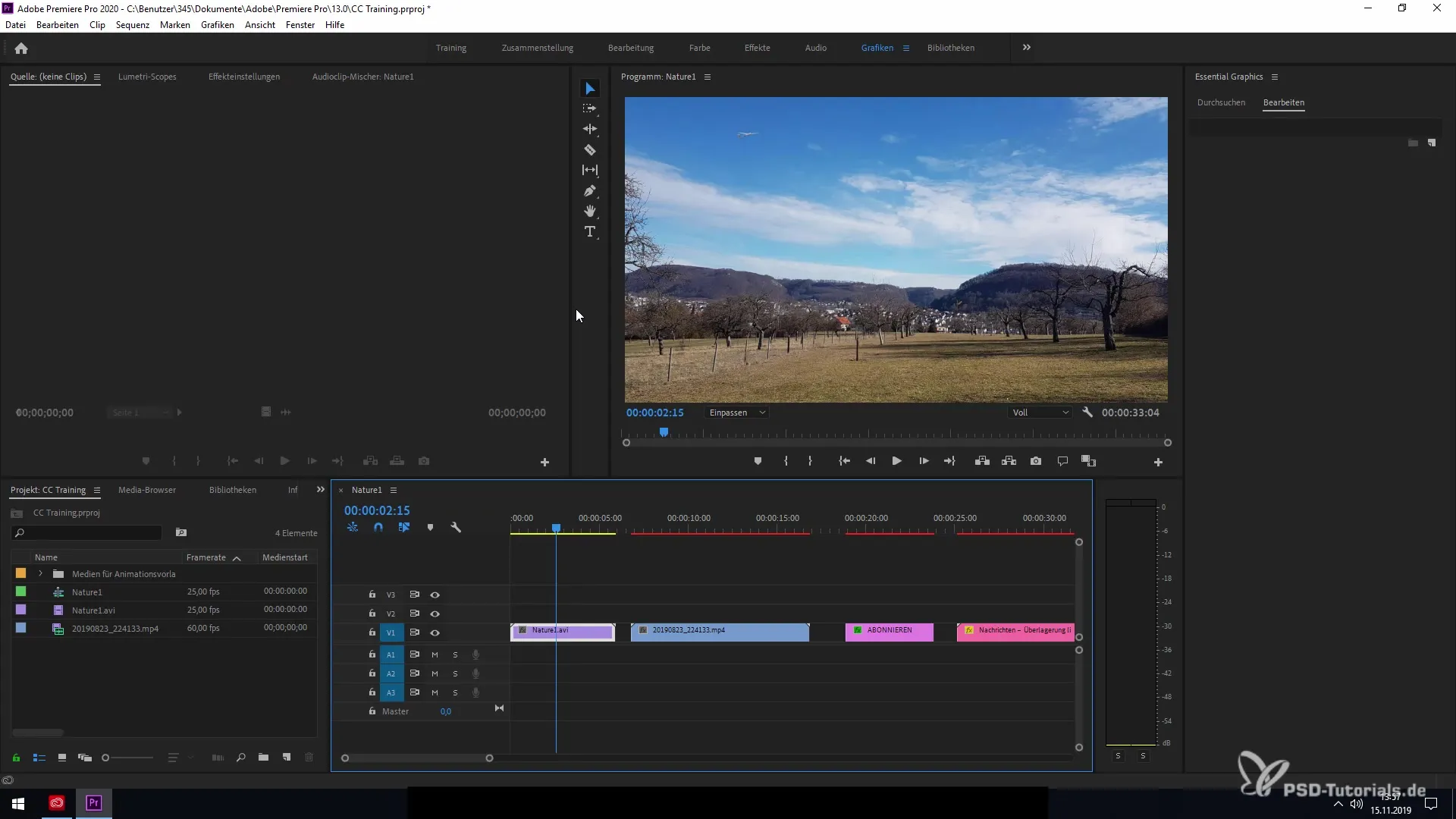
6. 오디오 기능 최적화
Premiere Pro 2020의 오디오 기능이 크게 개선되었습니다. 새로운 오디오 효과 라우팅 및 멀티 채널 오디오를 통해 보다 효율적으로 작업할 수 있습니다.
오디오 파일을 추가하고 믹서 옵션을 통해 설정을 조정하세요. 이렇게 하면 보다 정확한 오디오 조정을 할 수 있습니다.
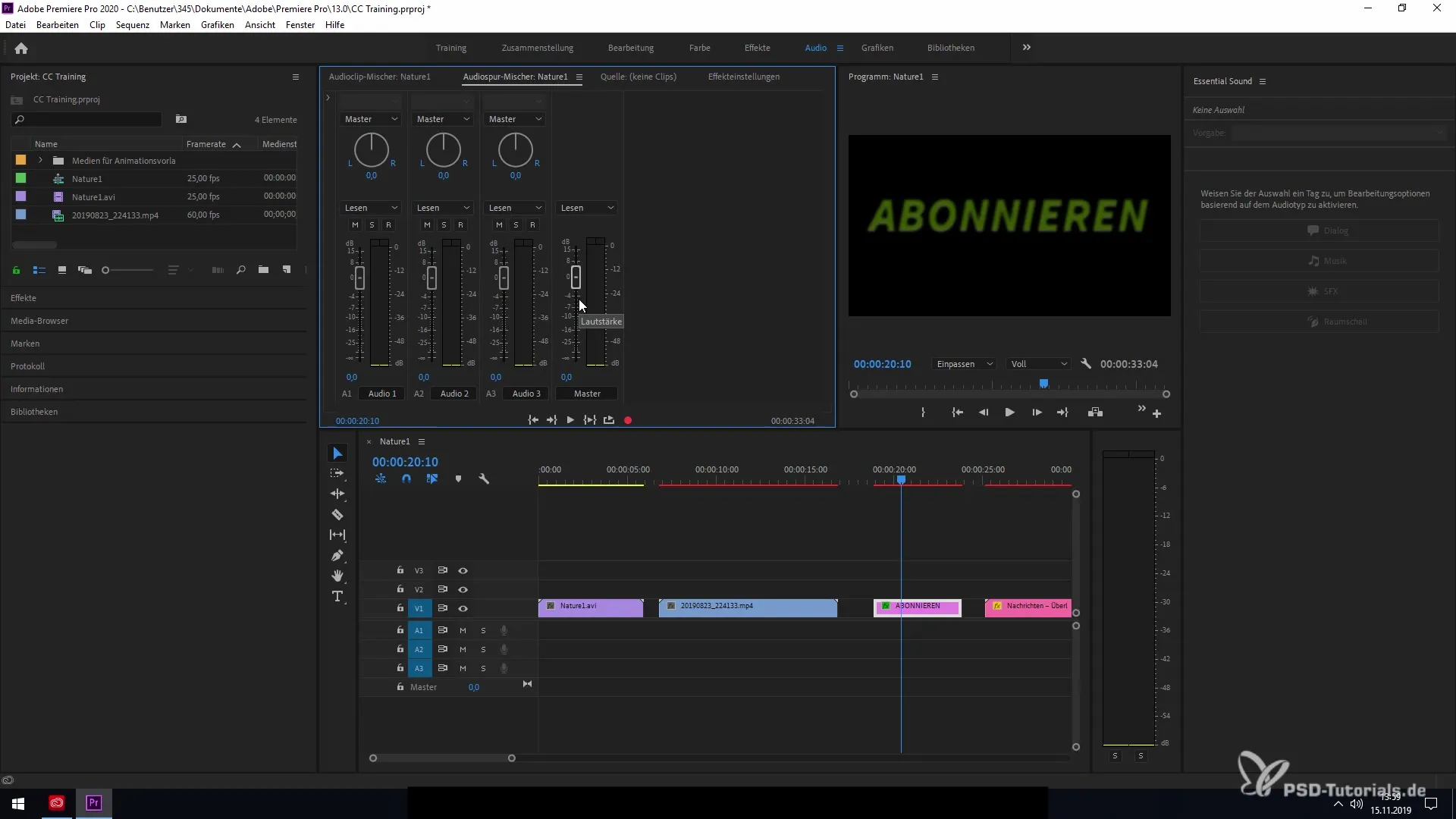
7. 네이티브로 개선된 파일 형식 지원
이제 x264 및 h265 파일 형식을 네이티브로 사용할 수 있어 프로젝트 편집 성능이 크게 향상됩니다.
단순히 영상을 가져오면 새로운 형식이 자동으로 인식되고 최적화되어 많은 시간을 절약할 수 있습니다.
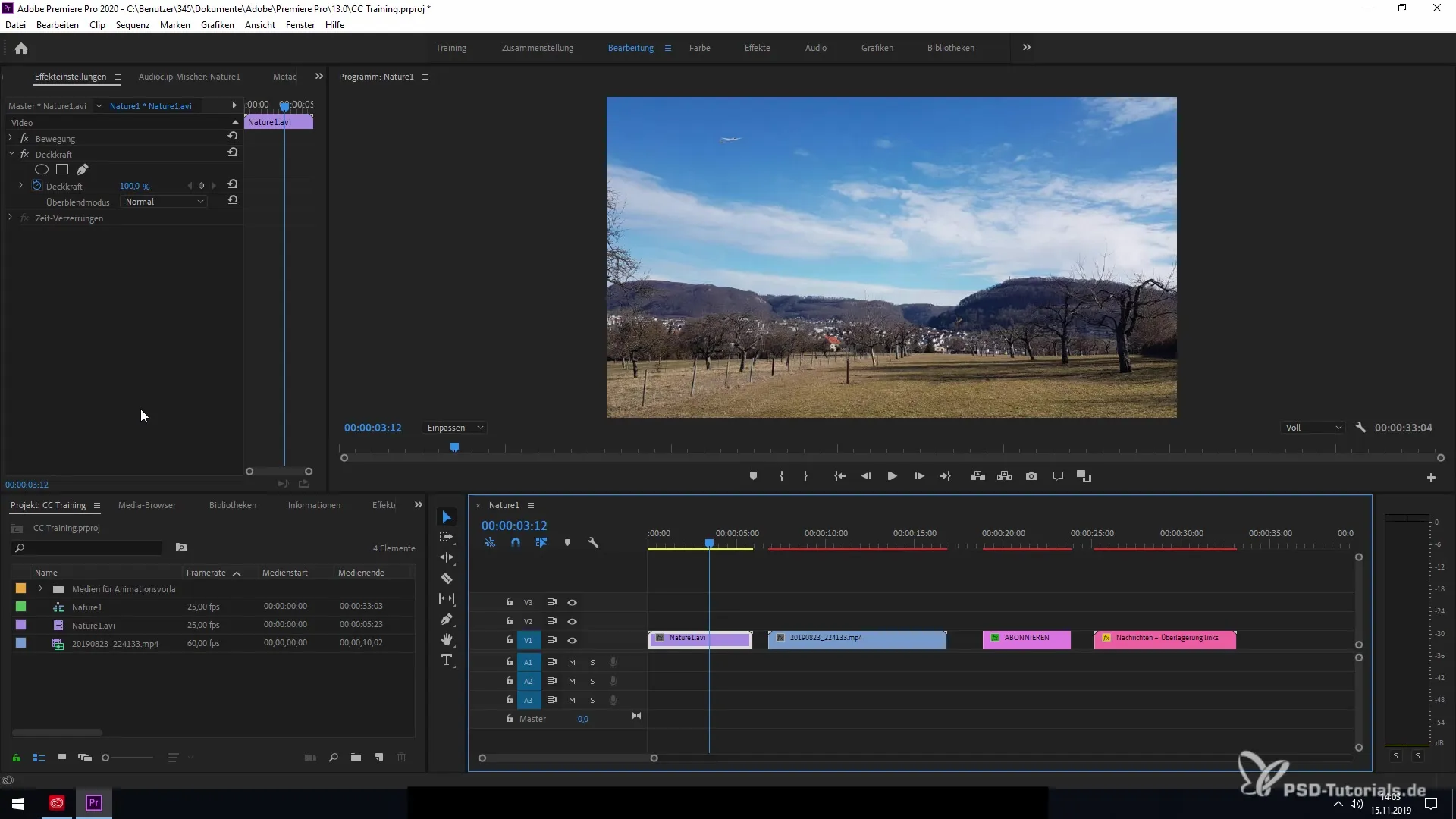
8. HDR 콘텐츠 내보내기
중요한 새로운 기능은 HDR10 메타데이터와 함께 HDR 콘텐츠를 내보낼 수 있는 기능입니다. 이렇게 하면 HDR 지원 디스플레이에서 콘텐츠가 완벽하게 표현됩니다.
내보내기 설정으로 가서 HDR10 사전 설정을 선택하여 내보내기를 시작하세요.
9. 시스템 호환성 검사
Adobe는 시스템 호환성 검사를 통합했습니다. 드라이버가 최신이 아닌 경우 프로그램이 이제 힌트를 제공하고 최신 드라이버로 안내하여 모든 새로운 기능을 활용할 수 있도록 해줍니다.
시스템 설정으로 가서 호환성 보고서를 확인하여 업데이트 권장 사항이 있는지 확인하세요.
요약 – Premiere Pro CC 2020 업데이트 상세
이번 튜토리얼에서는 2019년 11월 업데이트로 Premiere Pro CC 2020에 도입된 주요 혁신 사항에 대해 배웠습니다. Auto-Reframe에서 향상된 오디오 기능, 새로운 내보내기 옵션까지: 이러한 모든 기능들은 당신의 창의적인 프로젝트를 더욱 효과적으로 만드는 기회를 제공합니다.
자주 묻는 질문
Auto-Reframe 기능이란 무엇인가요?Auto-Reframe 기능은 형식을 변경하는 동안 비디오의 객체를 추적하여 이미지 내에 있도록 해줍니다.
Essential Graphics에서 형상 레이어의 이름을 어떻게 바꾸나요?형상 레이어를 선택하고 마우스 오른쪽 버튼을 클릭한 다음 "이름 변경"을 선택하세요.
Premiere Pro 2020에서 어떤 오디오 개선 사항이 있나요?멀티채널 오디오에 대한 더 나은 라우팅 옵션과 최적화된 오디오 효과가 있습니다.
Premiere Pro 2020은 x264 및 h265를 네이티브로 지원하나요?예, 이제 이러한 파일 형식을 네이티브로 사용할 수 있어 성능이 개선됩니다.
내보낼 때 HDR10 메타데이터를 사용할 수 있나요?예, 내보낼 때 이제 HDR 콘텐츠를 HDR10 메타데이터와 함께 선택할 수 있습니다.


